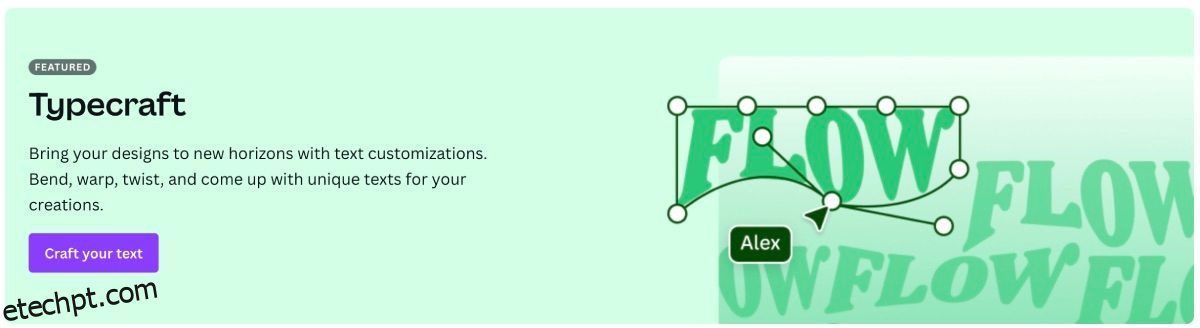O Canva tem muitas opções quando se trata de personalização de texto. Você pode começar do zero na guia Texto e encontrar uma fonte que complemente seu trabalho artístico. Você também pode navegar pelas combinações de fontes que o Canva selecionou para você.
Além disso, na seleção de aplicativos do Canva, há o TypeCraft – uma opção que permite que você personalize verdadeiramente seu texto da maneira que desejar. Abaixo está um guia sobre como encontrar e usar o aplicativo TypeCraft no Canva.
últimas postagens
O que é TypeCraft no Canva?
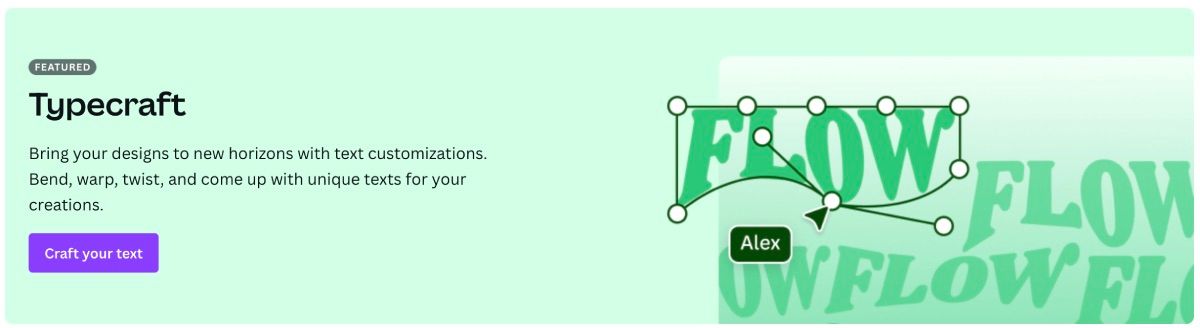
Existem várias coisas que você pode criar no Canva sem esforço, e adicionar TypeCraft ao seu design é uma delas.
TypeCraft é um aplicativo de texto de terceiros criado pelo Zeppelin Labs que pode ser encontrado no Canva. Seu único objetivo é dar aos criadores a oportunidade de moldar seu texto da maneira que acharem adequada para seus designs. Você pode moldar suas palavras na forma que desejar, mantendo a integridade do texto.
Por exemplo, você tem um espaço aberto em seu design onde deseja colocar um título? Você pode adicionar seu texto, escolher sua fonte e distorcê-lo sem esforço para combinar com o espaço aberto.
Onde encontrar TypeCraft
Existem duas maneiras de encontrar o aplicativo TypeCraft no Canva – como você abrirá o aplicativo depende apenas de onde você está no seu projeto.
Se você está começando do zero, o que significa que ainda não abriu a página do Editor do Canva, você começará na página principal do Canva. No lado esquerdo da página, clique em Aplicativos no menu principal. Se não houver opções disponíveis para seleção, clique no ícone de três linhas e o menu principal deverá aparecer.

Na barra de pesquisa de aplicativos, digite TypeCraft e pressione Enter. Clique no aplicativo TypeCraft e selecione Usar em novo design. A partir daqui, você pode escolher o tipo de design que deseja abrir ou adicionar dimensões personalizadas.
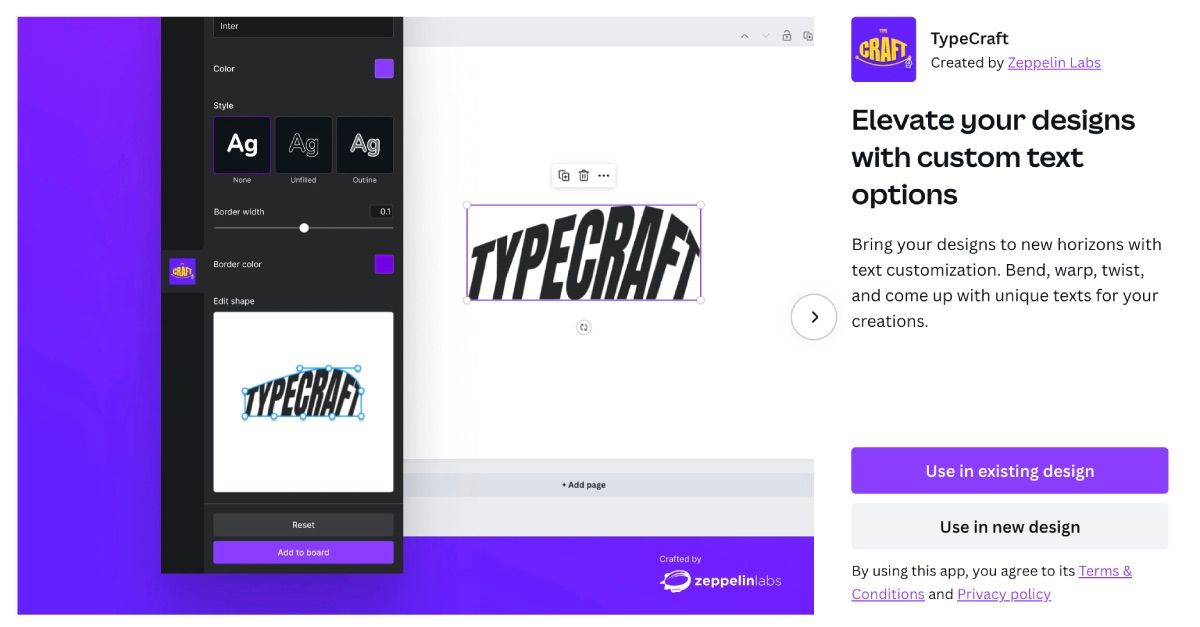
Se você já tiver um design aberto no qual deseja usar o TypeCraft, poderá selecionar Usar no design existente.
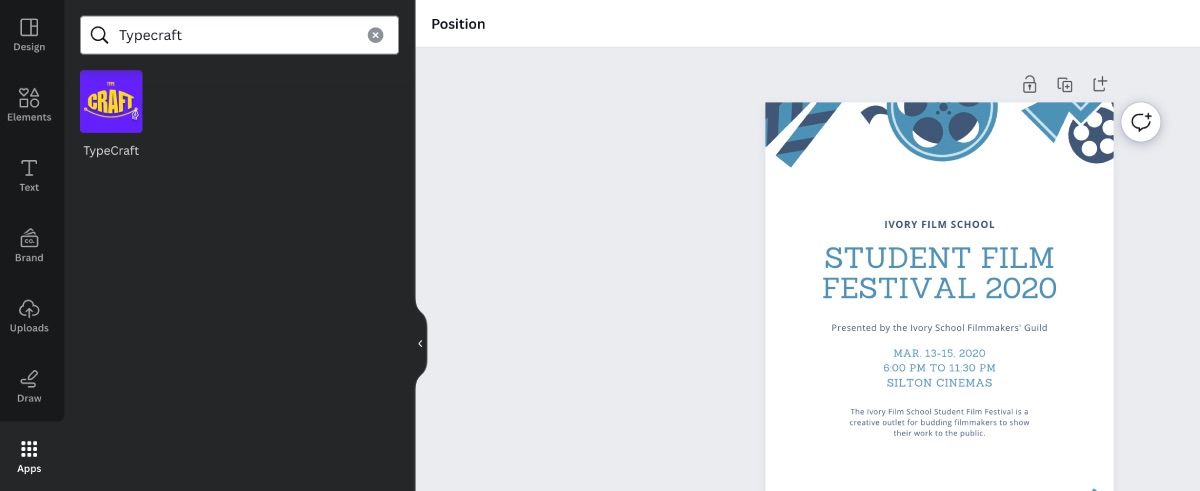
Você também pode encontrar o aplicativo na página do Editor. Suponha que você esteja criando um folheto a partir de um modelo do Canva; basta abrir a guia Aplicativos no lado esquerdo da tela e digitar TypeCraft na barra de pesquisa. Clique no aplicativo para abri-lo e agora você está pronto para começar.
Como usar TypeCraft no Canva
Usar TypeCraft é incrivelmente simples. Antes de aplicar texto personalizado ao seu design, você terá que criá-lo primeiro.
Quando o aplicativo TypeCraft estiver aberto, você verá várias categorias para preencher. Primeiro, digite o texto que deseja adicionar ao seu design. Lembre-se de que cada linha de texto precisará de seu próprio aplicativo TypeCraft.
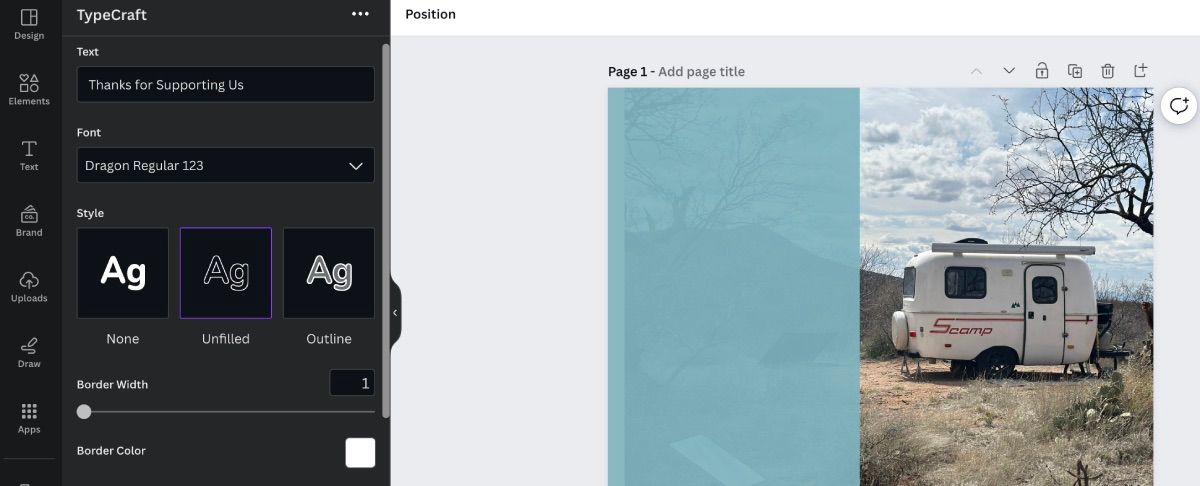
Após digitar seu texto, escolha sua fonte e estilo. Existem várias fontes para escolher e cada uma terá uma aparência diferente se você adicionar um estilo a ela, então navegue com calma. Depois de concluir isso, escolha a cor da fonte.
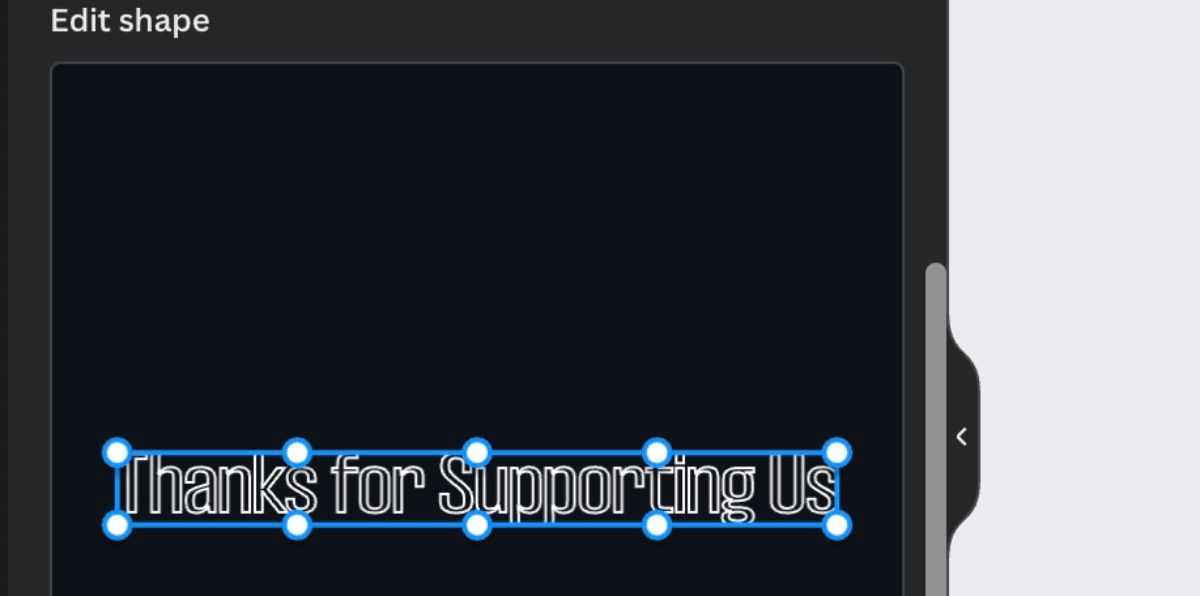
Editar a forma do texto é o processo mais demorado do TypeCraft. Para começar a personalizar o texto, pegue um ponto branco com o cursor e mova-o.
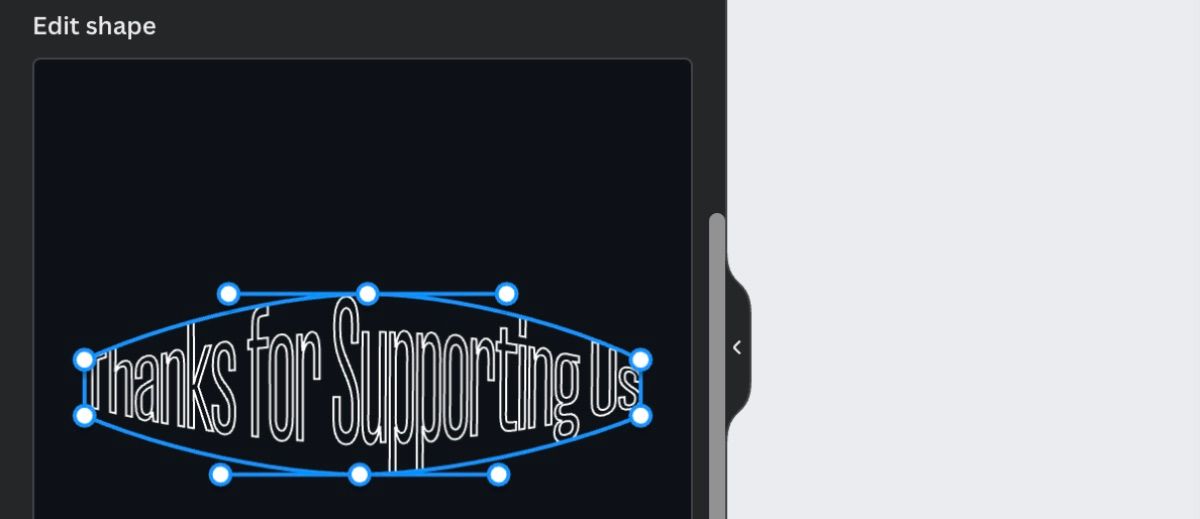
Cada ponto branco que você vê alterará o texto com base no seu movimento, portanto, mover-se lentamente é o melhor curso de ação aqui – especialmente se você tiver uma forma específica que precisa para o seu design. Se você não gostar da forma do texto, poderá reiniciar clicando em Redefinir forma.
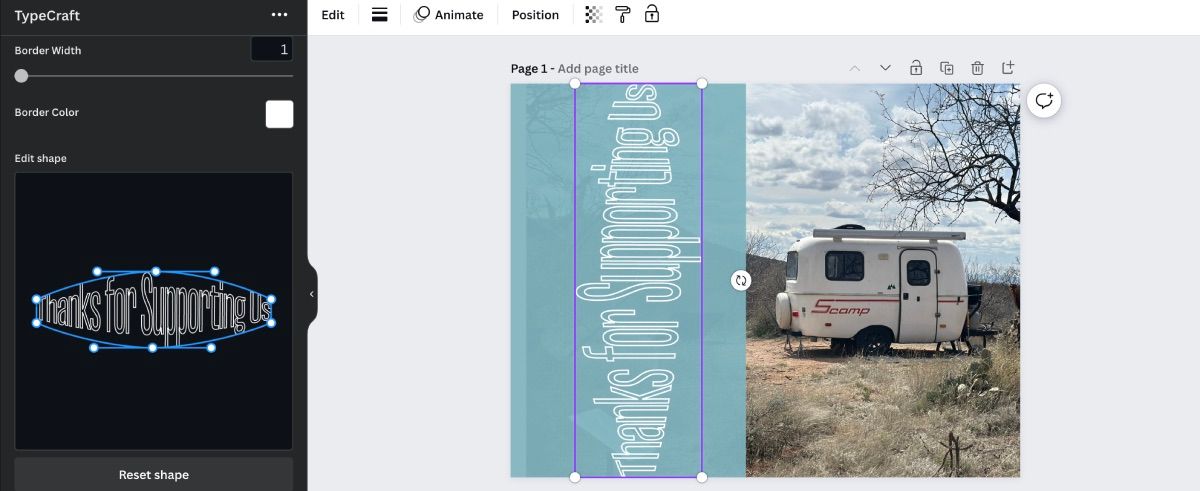
Quando estiver satisfeito com os resultados, clique em Adicionar elemento ao design e ajuste de acordo.
Use TypeCraft para personalizar seu próximo projeto criativo
O Canva incluiu muitos aplicativos em sua vasta plataforma que podem ajudá-lo a personalizar seus designs. Da próxima vez que você estiver trabalhando em um projeto criativo, experimente o TypeCraft para ver como o texto distorcido pode dar uma impressão única ao seu trabalho artístico.